■概要
Google スプレッドシートで問い合わせなどを管理しており、その内容を手作業でZendeskへ起票する作業に手間を感じたり、転記ミスが発生したりしていませんか?このワークフローを活用すれば、Google スプレッドシートに行が追加されるだけでZendeskに自動でチケットが作成されるため、対応漏れや入力ミスといった課題を解消して顧客対応の迅速化に貢献します。
■このテンプレートをおすすめする方
■このテンプレートを使うメリット
■フローボットの流れ
※「トリガー」:フロー起動のきっかけとなるアクション、「オペレーション」:トリガー起動後、フロー内で処理を行うアクション
■このワークフローのカスタムポイント
■注意事項

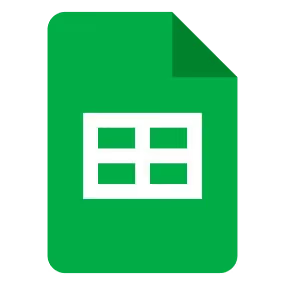
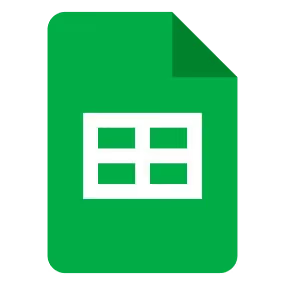
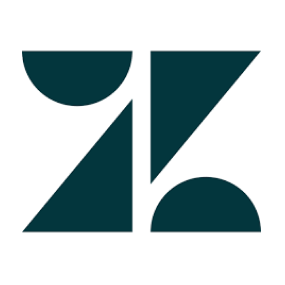
 行が追加されたら
行が追加されたら
 行が更新されたら
行が更新されたら
 新しいチケットが作成されたら
新しいチケットが作成されたら
 チケットが更新されたら
チケットが更新されたら
 チケットにタグが追加されたら
チケットにタグが追加されたら
 ユーザーが作成されたら
ユーザーが作成されたら
 組織が作成されたら
組織が作成されたら
 チケットにメッセージが追加されたら
チケットにメッセージが追加されたら
 セルに値を入力
セルに値を入力
 値を取得する
値を取得する
 値を削除する
値を削除する
 新しいスプレッドシートを作成する
新しいスプレッドシートを作成する
 シート(タブ)をコピーする
シート(タブ)をコピーする
 新しいシート(タブ)を追加する
新しいシート(タブ)を追加する
 シート(タブ)を削除する
シート(タブ)を削除する
 値を置換する
値を置換する
 シート名を更新する
シート名を更新する
 行を削除する
行を削除する
 スプレッドシートの情報を取得
スプレッドシートの情報を取得
 シート名を取得する
シート名を取得する
 数式を繰り返す
数式を繰り返す
 範囲に値を入力
範囲に値を入力
 セルに画像を埋め込む
セルに画像を埋め込む
 特定の列でソート
特定の列でソート
 シートを非表示にする
シートを非表示にする
 指定のセルにメモを追加する
指定のセルにメモを追加する
 行が追加されたら
行が追加されたら 行が更新されたら
行が更新されたら セルに値を入力
セルに値を入力 値を取得する
値を取得する 値を削除する
値を削除する 新しいスプレッドシートを作成する
新しいスプレッドシートを作成する シート(タブ)をコピーする
シート(タブ)をコピーする 新しいシート(タブ)を追加する
新しいシート(タブ)を追加する シート(タブ)を削除する
シート(タブ)を削除する 値を置換する
値を置換する シート名を更新する
シート名を更新する 行を削除する
行を削除する スプレッドシートの情報を取得
スプレッドシートの情報を取得 シート名を取得する
シート名を取得する 数式を繰り返す
数式を繰り返す 範囲に値を入力
範囲に値を入力 セルに画像を埋め込む
セルに画像を埋め込む 特定の列でソート
特定の列でソート シートを非表示にする
シートを非表示にする 指定のセルにメモを追加する
指定のセルにメモを追加する 列を追加する
列を追加する 列を削除する
列を削除する 複数列に値を入力
複数列に値を入力 新しいチケットが作成されたら
新しいチケットが作成されたら チケットが更新されたら
チケットが更新されたら チケットにタグが追加されたら
チケットにタグが追加されたら ユーザーが作成されたら
ユーザーが作成されたら 組織が作成されたら
組織が作成されたら チケットにメッセージが追加されたら
チケットにメッセージが追加されたら オープン中のチケットIDの一覧を取得
オープン中のチケットIDの一覧を取得 チケットを作成
チケットを作成 チケット情報を取得
チケット情報を取得 チケットのステータスを更新
チケットのステータスを更新 エージェントの一覧を取得
エージェントの一覧を取得 チケットを作成(リクエスターを指定)
チケットを作成(リクエスターを指定) ファイルをアップロード
ファイルをアップロード チケットのコメントにファイルを添付
チケットのコメントにファイルを添付 ユーザー情報を取得
ユーザー情報を取得 既存チケットへコメントを追加
既存チケットへコメントを追加 チケットを検索(件名部分一致)
チケットを検索(件名部分一致) ユーザーを作成
ユーザーを作成 保留中のチケットを検索
保留中のチケットを検索 ユーザー情報を更新と追加
ユーザー情報を更新と追加